PS一学就会:PS添加水印实用技巧,非常适合小白零基础!

伙伴们,大家好!
今天毛毛教大家一个非常实用的PS水印技巧,非常适合小白学习。
学会了以后大家再也不怕别人盗图了~
废话不多说下面开始吧!

1.把图片拉入PS里面
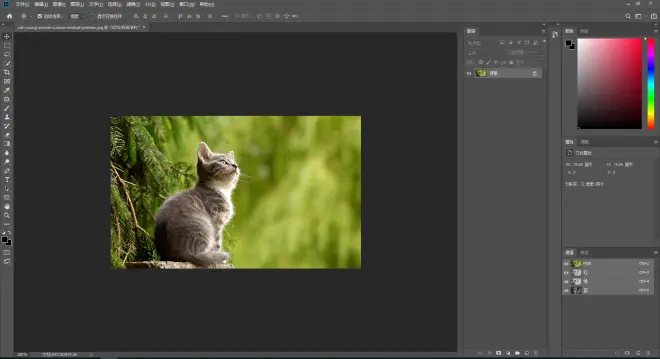
2.快捷键Ctrl+Shift+N新建空白图层
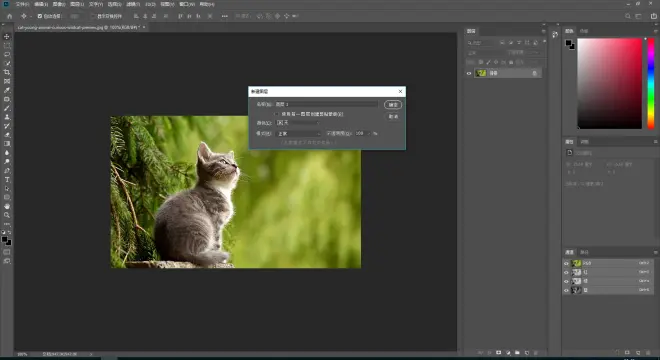
3.快捷键U选择矩形按住Shift画出正方形填充选择边框填充
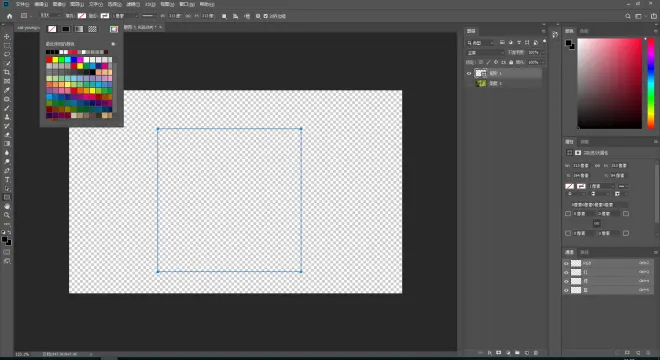
4.选择描边选项选择自己喜欢的描边就可以了,然后右键点击图层选择栅格化图层
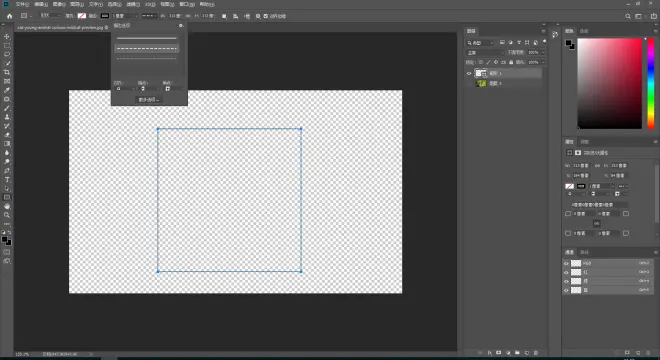
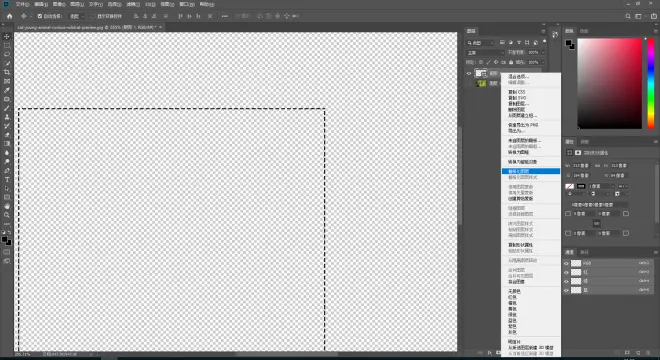
5.快捷键M在正方形角上画出矩形Delete删除边角,快捷键U选择自定义图案选择喜欢的图案添加到正方形4个边角上,快捷键T打出自己需要的文字放置正方形中间
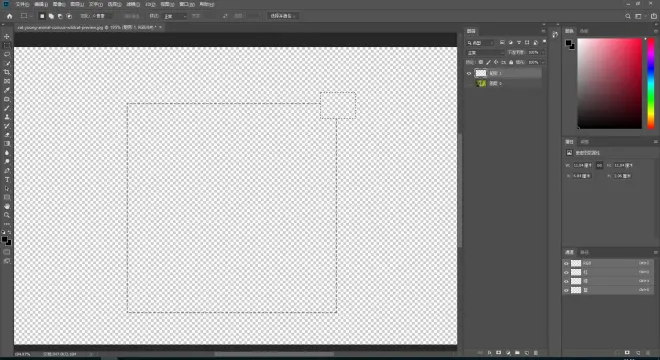
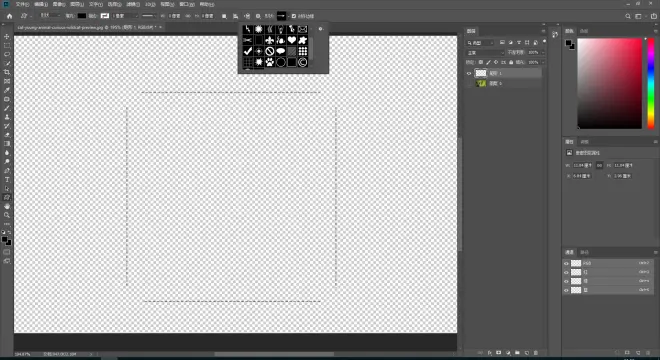

6.长按Shift加选所有图层,点击Ctrl+G把所有图层编组,选择组点击Ctrl+T进行旋转

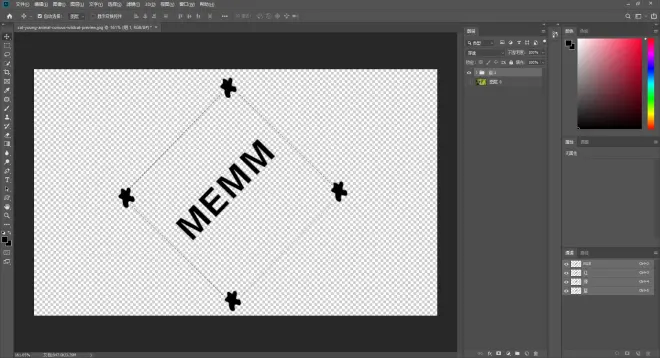
6.点击编辑选择菜单下“自定义图案”自己可以选择命名

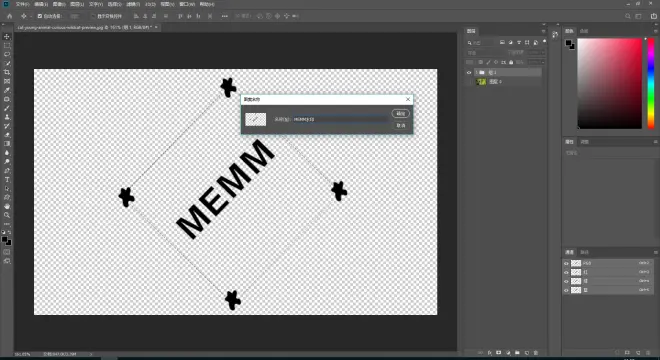
7.隐藏刚才创建的水印编组,创建新的填充图层里面的图案
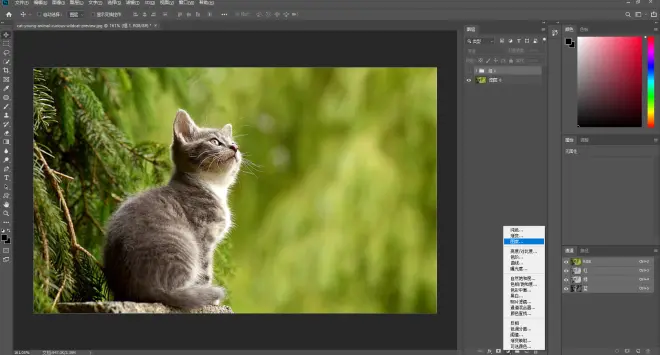
8.可以选择缩放进行控制水印大小。
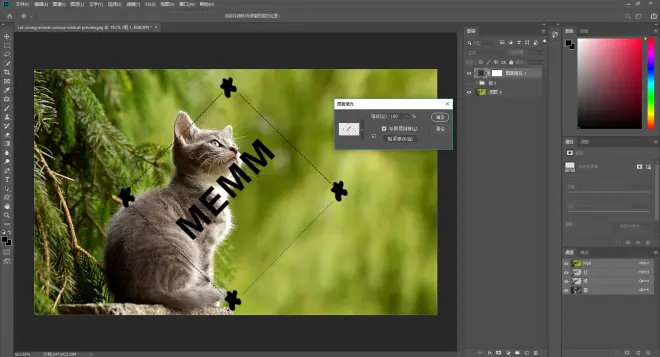
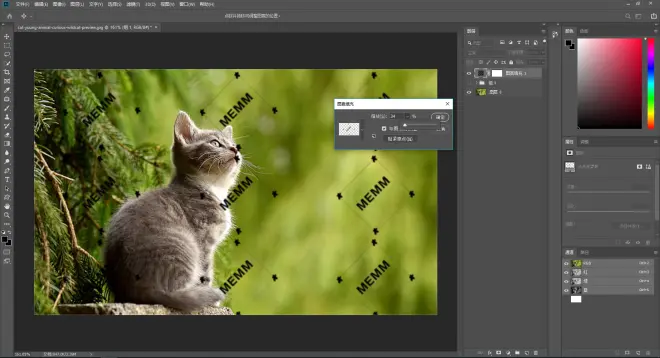
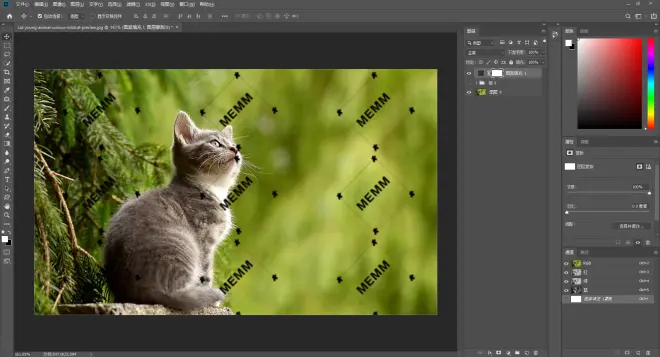
今天的PS添加水印技巧就分享到这里了,希望伙伴们能学会今天毛毛教给大家的添加水印方法。
如果大家有什么不会的或者有什么问题,可以留言私信告诉我。
如果喜欢请大家收藏转发关注我。
分享设计经验,传播设计知识。
每天分享设计优秀作品哦!

